Windows 10 మరియు 11 పత్రాలను ముద్రించకుండానే సంతకం చేయడానికి మిమ్మల్ని అనుమతించే స్థానిక ఎలక్ట్రానిక్ సంతకం లక్షణాన్ని కలిగి ఉన్నాయి. దీన్ని ఎలా ఉపయోగించాలో ఇక్కడ ఉంది. ముందుగా, మీరు సంతకం చేయాలనుకుంటున్న పత్రాన్ని తెరవండి. పత్రంపై కుడి-క్లిక్ చేసి, 'ఎలక్ట్రానిక్ సంతకంతో సంతకం చేయి' ఎంచుకోండి. సర్టిఫికేట్ను ఎంచుకోమని అడుగుతున్న పాప్-అప్ విండో కనిపిస్తుంది. పత్రంపై సంతకం చేయడానికి మీరు ఉపయోగించాలనుకుంటున్న ప్రమాణపత్రాన్ని ఎంచుకోండి. మీకు సర్టిఫికేట్ లేకపోతే, మీరు Windows సర్టిఫికేట్ అథారిటీని ఉపయోగించి ఉచితంగా ఒకదాన్ని సృష్టించవచ్చు. మీరు సర్టిఫికేట్ను ఎంచుకున్న తర్వాత, 'సంతకం' క్లిక్ చేయండి. మీ సంతకం ఇప్పుడు పత్రంపై కనిపిస్తుంది.
ఎలక్ట్రానిక్ సంతకాలు వ్యాపార ప్రపంచంలో ఇటీవలి సంవత్సరాలలో ప్రజాదరణ పొందింది. ఎప్పటికప్పుడు, వ్యక్తులు యజమాని నుండి ధృవీకరణ రుజువుగా సంతకం చేసిన పత్రాలు అవసరం. పత్రాలు ముద్రించబడినప్పుడు, సంతకం చేయబడినప్పుడు మరియు స్కాన్ చేయబడినప్పుడు, డిజిటల్ పత్రంపై సంతకం చేయడానికి మరింత అనుకూలమైన మార్గం ఉంది. మీరు పత్రం యొక్క హార్డ్ కాపీని మాన్యువల్గా సంతకం చేయకుండానే పత్రానికి ఎలక్ట్రానిక్ సంతకాన్ని జోడించవచ్చు.
మేము కొనసాగించే ముందు, దానిని స్పష్టం చేద్దాం ఎలక్ట్రానిక్ సంతకాలు మరియు డిజిటల్ సంతకాలు అయితే వేరే అర్థాలు ఉన్నాయి పరస్పరం మార్చుకుంటారు . ఎలక్ట్రానిక్ సంతకం డిజిటల్ పత్రాన్ని ధృవీకరిస్తుంది, కానీ ఏ విశ్వసనీయ ధృవీకరణ అధికారులచే ధృవీకరించబడదు. మరోవైపు, డిజిటల్ సంతకం క్రిప్టోగ్రాఫికల్గా సురక్షితమైనది మరియు విశ్వసనీయ సర్టిఫికేట్ అధికారులచే ప్రామాణీకరించబడింది. సరళంగా చెప్పాలంటే, ఎలక్ట్రానిక్ సంతకం అనేది డాక్యుమెంట్పై మీ చేతితో వ్రాసిన సంతకం యొక్క చిత్రం, అయితే డిజిటల్ సంతకం పత్రం మీ నుండి వచ్చిందని నిరూపించే గుప్తీకరించిన డేటాను కలిగి ఉంటుంది. అందువల్ల, ఎలక్ట్రానిక్ సంతకం కంటే డిజిటల్ సంతకం మరింత విశ్వసనీయమైనది మరియు స్పష్టంగా ఉంటుంది.
అయితే, నుండి ఎలక్ట్రానిక్ సంతకాలు తక్కువ సంక్లిష్టంగా ఉంటాయి మరియు ఉపయోగించడానికి సులభమైనది, ఒప్పందాలు మరియు చట్టపరమైన ఒప్పందాల వంటి వ్యాపార పత్రాలపై సంతకం చేయడానికి విస్తృతంగా ఉపయోగించబడతాయి.
Windows 11/10లో ఎలక్ట్రానిక్ సంతకంతో పత్రంపై సంతకం చేయడం ఎలా
ఈ వ్యాసం మీకు కొన్ని మార్గాలను చూపుతుంది పత్రాల ఎలక్ట్రానిక్ సంతకం విండోస్ 11/10.
- మైక్రోసాఫ్ట్ ఎడ్జ్ ఉపయోగించి
- Adobe Acrobat Reader DCని ఉపయోగించడం
- తేలికైన PDFని ఉపయోగించడం
- DocuSignని ఉపయోగించడం
1] మైక్రోసాఫ్ట్ ఎడ్జ్తో ఎలక్ట్రానిక్గా పత్రాలపై సంతకం చేయండి

ఎడ్జ్ అనేది విండోస్ 11/10 PCలలో ప్రీఇన్స్టాల్ చేయబడిన ఆధునిక Microsoft బ్రౌజర్. ఇది PDF పత్రాలను చదవడానికి మరియు ఉల్లేఖించడానికి మిమ్మల్ని అనుమతిస్తుంది. అంటే మీరు ఎడ్జ్లో PDF పత్రాన్ని తెరిచి, ఉల్లేఖన సాధనాన్ని ఉపయోగించి దానికి మీ డిజిటల్ సంతకాన్ని జోడించవచ్చు. దీన్ని త్వరగా ఎలా చేయాలో ఇక్కడ ఉంది:
- ఫైల్ ఉన్న స్థానానికి నావిగేట్ చేయండి.
- ఫైల్ చిహ్నంపై కుడి-క్లిక్ చేసి, ఓపెన్ విత్ > మైక్రోసాఫ్ట్ ఎడ్జ్ ఎంచుకోండి. ఎడ్జ్ బ్రౌజర్లో ఫైల్ కొత్త ట్యాబ్లో తెరవబడుతుంది. ట్యాబ్ పైభాగంలో టూల్ బార్ కనిపిస్తుంది.
- డ్రా టూల్ని ఎంచుకోండి (పేన్ క్రిందికి చూపినట్లు కనిపించే సాధనం). మౌస్ కర్సర్ బ్లూ ఇంక్ పెన్గా మారుతుంది. డ్రా టూల్కి కుడి వైపున అందుబాటులో ఉన్న డ్రాప్డౌన్ బాక్స్ని ఉపయోగించి మీరు వేరే రంగును ఎంచుకోవచ్చు లేదా పెన్ మందాన్ని సర్దుబాటు చేయవచ్చు.
- డాక్యుమెంట్ యొక్క సూచించిన ప్రదేశంలో పెన్ను ఉంచండి.
- ఎడమ మౌస్ బటన్ను నొక్కి పట్టుకోండి మరియు మీ సంతకం యొక్క ఎలక్ట్రానిక్ వెర్షన్ను గీయండి. సంతకం యొక్క మృదువైన సంస్కరణను గీయడానికి మౌస్ ట్రాక్ప్యాడ్పై స్టైలస్ లేదా మీ వేలిని ఉపయోగించండి.
- 'సేవ్' బటన్ని ఉపయోగించి మీ మార్పులను సేవ్ చేయండి. మీరు సంతకం చేసిన పత్రం ఉపయోగించడానికి సిద్ధంగా ఉంది.
మైక్రోసాఫ్ట్ ఎడ్జ్ని ఉపయోగించి PDFని డిజిటల్గా ఎలా సంతకం చేయాలి అనే దానిపై వివరణాత్మక కథనం ఇక్కడ ఉంది.
చదవండి : Microsoft Edgeలో PDF కోసం డిజిటల్ సంతకాన్ని ఎలా ప్రారంభించాలి మరియు ధృవీకరించాలి
2] Adobe Acrobat Reader DCని ఉపయోగించి పత్రాల ఎలక్ట్రానిక్ సంతకం
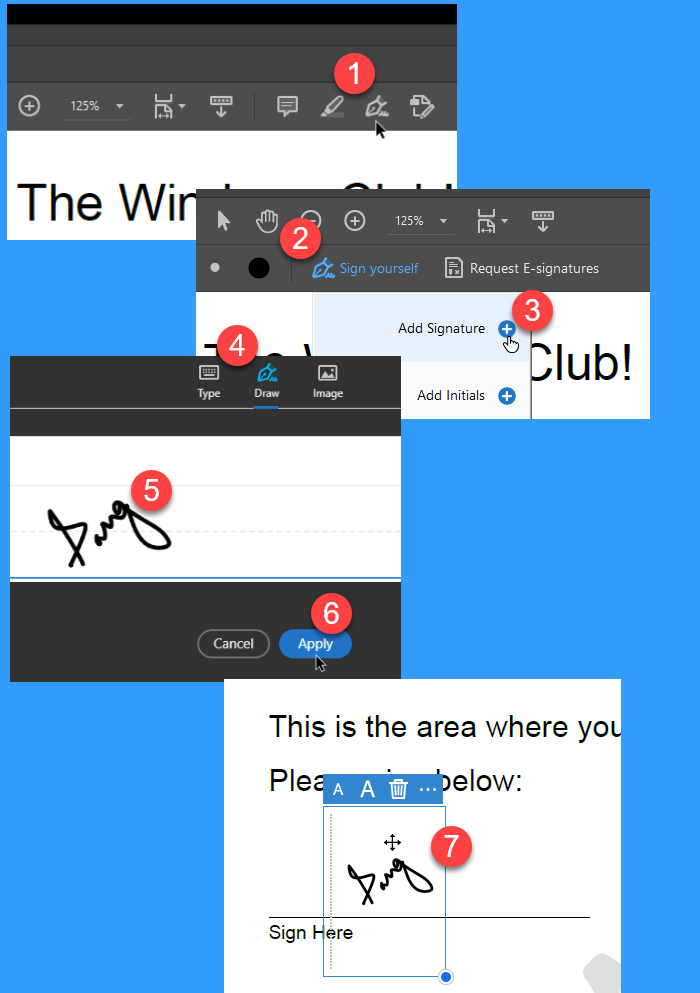
Adobe Acrobat Reader DC ఒక ఉచిత మరియు నమ్మదగిన PDF రీడర్ సాఫ్ట్వేర్. ఇది ప్రత్యేకమైన 'ఫిల్ అండ్ సైన్' ఫీచర్ని ఉపయోగించి PDF డాక్యుమెంట్లకు ఎలక్ట్రానిక్ సంతకాలను జోడించడానికి మిమ్మల్ని అనుమతిస్తుంది. Windows 11/10లో పత్రాలపై త్వరగా ఎలక్ట్రానిక్ సంతకం చేయడానికి ఈ లక్షణాన్ని ఎలా ఉపయోగించాలో ఇక్కడ ఉంది:
- Adobe Acrobat Reader DCని తెరవండి.
- ఫైల్ > ఓపెన్ ఎంపికను ఉపయోగించి పత్రాన్ని కనుగొని, ఎంచుకోండి. మీరు ఎగువన టూల్బార్ని చూస్తారు.
- ఫిల్ అండ్ సైన్ టూల్పై క్లిక్ చేయండి (ఇంక్ పెన్ క్రిందికి చూపుతున్నట్లు కనిపించే సాధనం). ఉపమెను టూల్ బార్ క్రింద కనిపిస్తుంది.
- 'మీరే సంతకం చేయండి' ఎంపికపై క్లిక్ చేయండి. తర్వాత, మీరు రెండు ఎంపికలను చూస్తారు: 'సంతకాన్ని జోడించు' మరియు 'ఇనిషియల్లను జోడించు'. 'యాడ్ ఇనిషియల్స్' ఎంపిక మీ ఇనిషియల్లను ఎలక్ట్రానిక్ సంతకం వలె ఉపయోగించడానికి అనుమతిస్తుంది మరియు 'యాడ్ సిగ్నేచర్' ఎంపిక మీ పూర్తి పేరును పత్రానికి జోడించడానికి మిమ్మల్ని అనుమతిస్తుంది.
- సంతకాన్ని జోడించు ఎంచుకోండి. ఒక పాప్-అప్ విండో కనిపిస్తుంది. ఈ విండో 3 ట్యాబ్లను చూపుతుంది: 'టైప్ చేయండి

![Xbox సిరీస్ X/S వేడెక్కడం [పరిష్కరించండి]](https://prankmike.com/img/xbox/2F/xbox-series-x-s-overheating-fix-1.jpg)












